压缩打包介绍
使用压缩文件,不仅能节省磁盘空间,而且还能节省传输时间和网络带宽。
常见的压缩文件
-
windows系统中,常见的压缩文件有 .rar, .zip, .7z
-
linux系统中,常见的压缩文件有 .zip, .gz, .bz2, .xz, .tar.gz, .tar.bz2, .tar.xz
gzip压缩工具
gzip格式为gzip [-d#] filename,其中#为1-9的数字。
-d:该参数在解压缩是使用;
-#:表示压缩等级,1为最差,9为最好,6为默认。
注意:gzip不能压缩目录
-
gzip 1.txt 压缩1.txt文件
首先创建一个目录d6z
查找以conf结尾的文件,# find /etc/ -type f -name "*conf",然后将列出来的文件内容输出到一个文件1.txt里去
然后查看文件大小,多追加几次
接着压缩1.txt文件,并查看大小
-
gzip -d 1.txt 或者 uzip 1.txt.gz 解压1.txt文件的两种方法
-
用命令zcat 1.txt.gz查看内容,实际上是先解压,然后再cat
-
gzip -c 1.txt > /tmp/1.txt.gz 压缩文件,并指定目录
-
gunzip -c /tmp/1.txt.gz > /tmp/2.txt.new 解压文件,并指定路径
bzip2压缩工具
bzip2命令的格式为bzip2 [-dz] filename,-z(压缩),-d(解压),压缩级别1~9,默认级别为9。压缩时,加不加-z选项都可以压缩文件。注意:bzip2也不可以压缩目录。bzip2用法与gzip基本相同,bzip2压缩程度比gzip狠。
先安装bzip2 # yum install -y bzip2,然后压缩
两种解压方式
bzip2可以压缩、解压文件,并指定目录
xz压缩工具
xz命令的格式为 xz [-dz] filename,用法和gzip、bzip2类似,压缩程度最狠,不可压缩目录。
压缩文件
两种解压缩方式
保留原来的文件,并xz压缩到指定目录下;解压缩xz的文件并指定解压路径,同时保留原来的文件;查看xz压缩文件工具










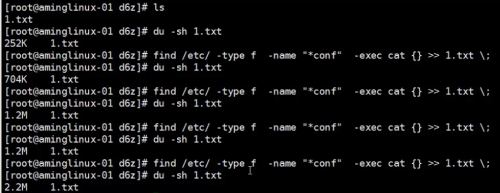
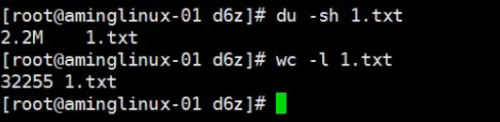
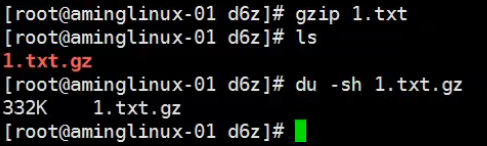
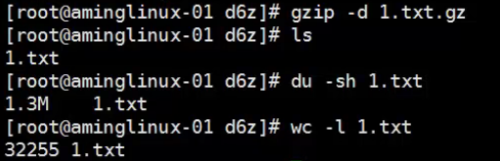

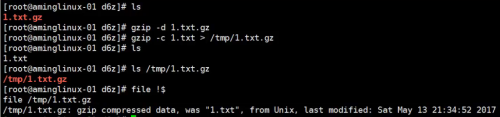
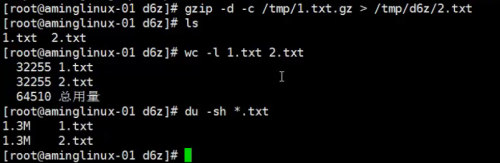
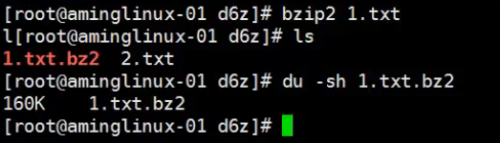
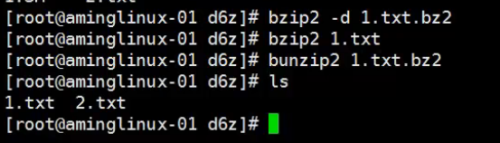
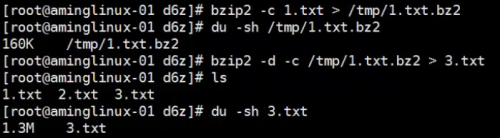
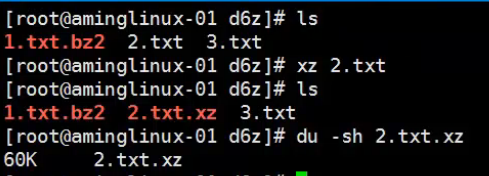
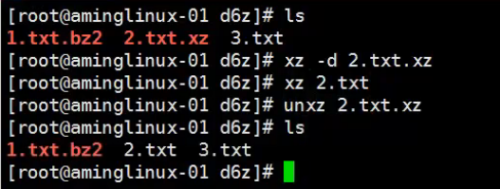















 1145
1145

 被折叠的 条评论
为什么被折叠?
被折叠的 条评论
为什么被折叠?








